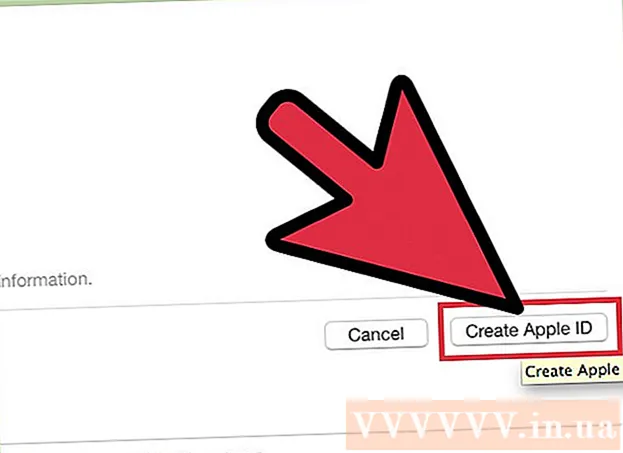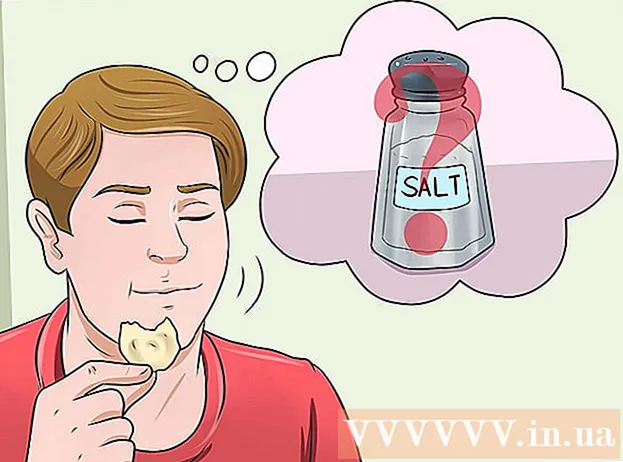ผู้เขียน:
Virginia Floyd
วันที่สร้าง:
7 สิงหาคม 2021
วันที่อัปเดต:
1 กรกฎาคม 2024

เนื้อหา
กราฟิกแบบเวกเตอร์มักใช้ในการวาดและสร้างวัตถุที่สามารถยืดและปรับขนาดได้ง่าย Adobe Illustrator เป็นหนึ่งในโปรแกรมแก้ไขกราฟิกจำนวนมากที่ใช้กราฟิกแบบเวกเตอร์ เรียนรู้พื้นฐานของการสร้างกราฟิกแบบเวกเตอร์ด้วย Adobe Illustrator โดยทำตามเคล็ดลับง่ายๆ เหล่านี้
ขั้นตอน
 1 มีหลายวิธีในการสร้างกราฟิกแบบเวกเตอร์โดยใช้ Illustrator หนึ่งในนั้นคือการเริ่มต้นด้วยการเลือกเครื่องมือ
1 มีหลายวิธีในการสร้างกราฟิกแบบเวกเตอร์โดยใช้ Illustrator หนึ่งในนั้นคือการเริ่มต้นด้วยการเลือกเครื่องมือ- คลิกที่ "Tool Selection" และป้อนคำเช่น "Vectors" ตามภาพประกอบด้านบน หรือคำอื่นๆ
- เลือกห้าสีที่คุณต้องการใช้สำหรับบทแนะนำสำหรับผู้เริ่มต้นนี้ หากคุณต้องการติดตามสีที่ใช้ในบทความนี้ โปรดดูรายละเอียดเกี่ยวกับสีเหล่านี้ สีน้ำเงินเข้ม: C = 100, M = 97, Y = 0, K = 45; สีแดงเข้ม: C = 0, M = 100, Y = 79, K = 20; สีส้ม: C = 0, M = 53, Y = 68, K = 0; สีเหลือง: C = 0, M = 0, Y = 51, K = 0; สีเขียว: C = 61, M = 0, Y = 45, K = 0
 2 ขั้นตอนต่อไปคือการเลือกข้อความ คลิกขวาแล้วคลิกสร้างเค้าร่างเพื่อวาดโครงร่างสำหรับข้อความของคุณคุณยังสามารถใช้ Shift + Ctrl + O เป็นวิธีที่รวดเร็วในการสร้างเส้นทาง
2 ขั้นตอนต่อไปคือการเลือกข้อความ คลิกขวาแล้วคลิกสร้างเค้าร่างเพื่อวาดโครงร่างสำหรับข้อความของคุณคุณยังสามารถใช้ Shift + Ctrl + O เป็นวิธีที่รวดเร็วในการสร้างเส้นทาง  3 ขณะนี้ข้อความเวกเตอร์หรือโครงร่างปรากฏขึ้นแล้ว
3 ขณะนี้ข้อความเวกเตอร์หรือโครงร่างปรากฏขึ้นแล้ว 4 จากนั้นสร้างรูปทรงเวกเตอร์ต่างๆ เลื่อนเคอร์เซอร์ไปทางซ้ายแล้วเปิดกล่องเครื่องมือ Illustrator เพื่อดูรูปร่างต่างๆ ที่ Adobe Illustrator นำเสนอ
4 จากนั้นสร้างรูปทรงเวกเตอร์ต่างๆ เลื่อนเคอร์เซอร์ไปทางซ้ายแล้วเปิดกล่องเครื่องมือ Illustrator เพื่อดูรูปร่างต่างๆ ที่ Adobe Illustrator นำเสนอ  5 จากนั้นเริ่มต้นด้วยเครื่องมือ Rectangle สร้างสี่เหลี่ยมจัตุรัส คลิกที่ไอคอนสี่เหลี่ยมผืนผ้า และคลิกปุ่มด้านบนผืนผ้าใบของ Illustrator ตั้งค่าพารามิเตอร์ตามที่แสดงในภาพประกอบด้านบน หรือคุณสามารถระบุมิติข้อมูลของคุณเองได้ อย่าลืมใส่ขนาดเดียวกันทั้งสองด้าน
5 จากนั้นเริ่มต้นด้วยเครื่องมือ Rectangle สร้างสี่เหลี่ยมจัตุรัส คลิกที่ไอคอนสี่เหลี่ยมผืนผ้า และคลิกปุ่มด้านบนผืนผ้าใบของ Illustrator ตั้งค่าพารามิเตอร์ตามที่แสดงในภาพประกอบด้านบน หรือคุณสามารถระบุมิติข้อมูลของคุณเองได้ อย่าลืมใส่ขนาดเดียวกันทั้งสองด้าน  6 จากนั้นสร้างสี่เหลี่ยมมุมมนโดยใช้เครื่องมือ Rounded Rectangle ด้วยแอปพลิเคชันเดียวกับในขั้นตอนก่อนหน้า ให้สร้างสี่เหลี่ยมมน อย่างไรก็ตาม เนื่องจากเครื่องมือ Rounded Rectangle มีมุมโค้งมน คุณควรเพิ่มการตั้งค่าสำหรับรัศมีมุม
6 จากนั้นสร้างสี่เหลี่ยมมุมมนโดยใช้เครื่องมือ Rounded Rectangle ด้วยแอปพลิเคชันเดียวกับในขั้นตอนก่อนหน้า ให้สร้างสี่เหลี่ยมมน อย่างไรก็ตาม เนื่องจากเครื่องมือ Rounded Rectangle มีมุมโค้งมน คุณควรเพิ่มการตั้งค่าสำหรับรัศมีมุม  7 สร้างวงกลมในรูปทรงที่สามด้วยเครื่องมือวงรี ด้วยการตั้งค่าเดียวกันกับสี่เหลี่ยมจัตุรัส ให้กำหนดขนาดเดียวกันสำหรับความกว้างและความสูงของวงกลม
7 สร้างวงกลมในรูปทรงที่สามด้วยเครื่องมือวงรี ด้วยการตั้งค่าเดียวกันกับสี่เหลี่ยมจัตุรัส ให้กำหนดขนาดเดียวกันสำหรับความกว้างและความสูงของวงกลม  8 จากนั้นเลือกรูปร่างที่สี่ หกเหลี่ยม ด้วยเครื่องมือรูปหลายเหลี่ยม ในการปรับรูปหกเหลี่ยม ให้เลือกขนาดที่เล็กกว่า 50% แล้วป้อนด้านฐานสิบหก 6 x 6
8 จากนั้นเลือกรูปร่างที่สี่ หกเหลี่ยม ด้วยเครื่องมือรูปหลายเหลี่ยม ในการปรับรูปหกเหลี่ยม ให้เลือกขนาดที่เล็กกว่า 50% แล้วป้อนด้านฐานสิบหก 6 x 6  9 จากนั้นสำหรับรูปร่างที่ห้า ให้สร้างดาวด้วยเครื่องมือติดดาว กำหนดขนาดของดาวให้เล็กลง 50% สำหรับรัศมีแรก และเล็กกว่าหนึ่งในสามสำหรับรัศมีที่สอง จากนั้นป้อนจำนวนรังสีของดาว: 5 x 5
9 จากนั้นสำหรับรูปร่างที่ห้า ให้สร้างดาวด้วยเครื่องมือติดดาว กำหนดขนาดของดาวให้เล็กลง 50% สำหรับรัศมีแรก และเล็กกว่าหนึ่งในสามสำหรับรัศมีที่สอง จากนั้นป้อนจำนวนรังสีของดาว: 5 x 5  10 สุดท้าย อีกวิธีหนึ่งในการสร้างเวกเตอร์คือการใช้เครื่องมือปากกา ใช้ "ปากกา" เพื่อวาดหรือวาดรูปทรง ในกรณีนี้ ให้วาดหัวใจดวงเล็กๆ เพื่อทำให้งานศิลปะของคุณสมบูรณ์
10 สุดท้าย อีกวิธีหนึ่งในการสร้างเวกเตอร์คือการใช้เครื่องมือปากกา ใช้ "ปากกา" เพื่อวาดหรือวาดรูปทรง ในกรณีนี้ ให้วาดหัวใจดวงเล็กๆ เพื่อทำให้งานศิลปะของคุณสมบูรณ์  11 นี่คือลักษณะที่ข้อความเวกเตอร์และรูปร่างเวกเตอร์ 6 แบบปรากฏโดยใช้แอปพลิเคชันเวกเตอร์สามตัว ตอนนี้คุณสามารถเพิ่มสีให้กับรูปร่างและข้อความเวกเตอร์
11 นี่คือลักษณะที่ข้อความเวกเตอร์และรูปร่างเวกเตอร์ 6 แบบปรากฏโดยใช้แอปพลิเคชันเวกเตอร์สามตัว ตอนนี้คุณสามารถเพิ่มสีให้กับรูปร่างและข้อความเวกเตอร์  12 เทมเพลตตัวอย่างพร้อมแล้ว
12 เทมเพลตตัวอย่างพร้อมแล้ว